エクセルVBAによるデータ統合
この記事では、MicrosoftExcelでデータを統合するためのマクロの記述方法をVBAで学習します。
データの統合:-このオプションは、別々の範囲からのデータを要約し、結果を単一の出力に統合するために使用されます。
VBAを介してデータを組み合わせる方法を理解するために例を見てみましょう。 A、B、Cという名前の3つのExcelワークブックがあります。すべてのワークブックには、A2:A4の範囲の番号を持つSheet1があります。ここで、Excelファイル内のすべてのブックの合計を、数値とファイル名の合計とともに取得する必要があります。
ファイルA:-
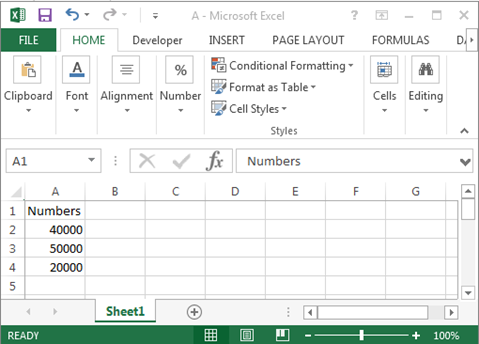
ファイルB:-
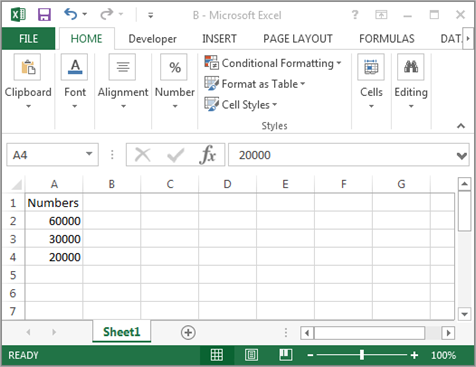
ファイルC:-
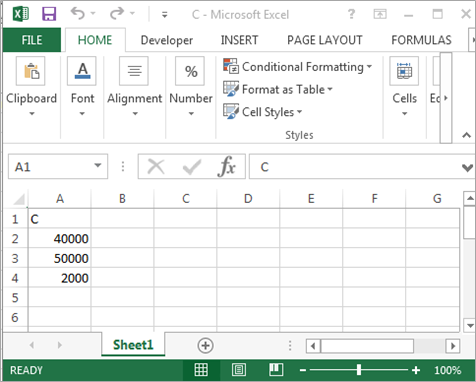
統合:-
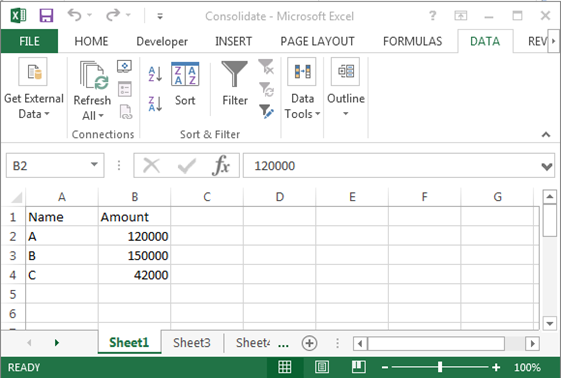
データを統合するには、以下の手順に従います。-
-
ユーザーフォームを挿入してから、3つのラベルボックス、3つのテキストボックス、および1つのコマンドボタンを挿入します。
-
コマンドボタンをダブルクリックしてマクロを割り当てます。
-
以下のコードを書いてください:-
Sub Consolidate()
Range("A1").Select
ActiveCell.Value = "Name"
Range("B1").Select
ActiveCell.Value = "Amount"
Range("A2").Select
ActiveCell.Value = "A"
Range("A3").Select
ActiveCell.Value = "B"
Range("A4").Select
ActiveCell.Value = "C"Range("B2").SelectWorkbooks.OpenFileName:="D:\Data\A.xlsx"
Workbooks.OpenFileName:="D:\Data\B.xlsx"
Workbooks.OpenFileName:="D:\Data\C.xlsx"Windows("Consolidate").Activate
Selection.Consolidate Sources:=Array("'D:\Data\[A.xlsx]sheet1'!R2C1:R4C1", _
"'D:\Data\[B.xlsx]sheet1'!R2C1:R4C1", "'D:\Data\[C.xlsx]sheet1'!R2C1:R4C1"), Function:=xlSum
Windows("A.xlsx").Activate
ActiveWorkbook.Close
Windows("B.xlsx").Activate
ActiveWorkbook.Close
Windows("C.xlsx").Activate
ActiveWorkbook.Close
End Sub
コードの説明:-*最初に範囲値を定義し、次にすべてのファイルのパスを定義します。次に、すべてのファイルで機能する関数と、統合する計算を定義します。
•コードを実行するには、F5キーを押します。
•すべてのファイルが開かれ、VBAは合計をすべてのファイルに返し、結果をファイル名の前に置きます。
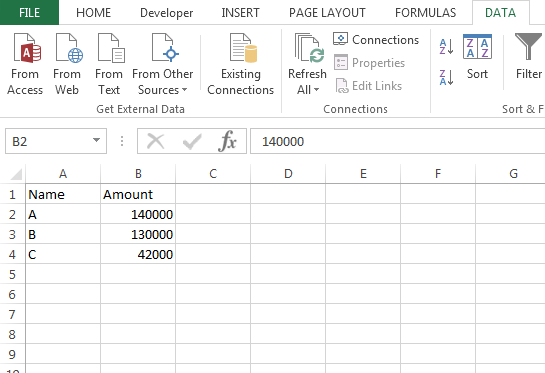
これは、数値を統合し、VBAを介してMicrosoftExcelのさまざまなファイルから単一のファイルに取得する方法です。
![]()
_私たちのブログが気に入ったら、Facebookで友達と共有してください。また、Twitterでフォローすることもできます。__私たちはあなたからの連絡をお待ちしています。私たちの仕事を改善、補完、または革新し、あなたのためにそれをより良くする方法を教えてください。 [email protected]_までご連絡ください